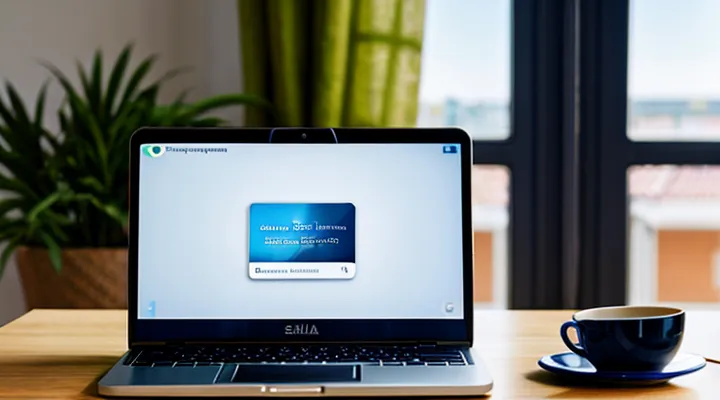Когда требуется восстановление доступа к Госуслугам
Забыт пароль
Если пароль к личному кабинету на Госуслугах утерян, доступ к сервисам восстанавливается через привязанный номер телефона. Процесс полностью автоматизирован, не требует обращения в службу поддержки.
Для восстановления выполните следующие действия:
- Откройте страницу входа в личный кабинет.
- Нажмите ссылку «Забыли пароль?».
- Введите номер мобильного телефона, указанный в профиле, и подтвердите запрос.
- Получите SMS‑сообщение с кодом подтверждения.
- Введите полученный код в соответствующее поле.
- Установите новый пароль, соблюдая требования к сложности (не менее 8 символов, минимум одна цифра и один символ из списка !@#$%^&*).
После сохранения нового пароля система автоматически выполнит вход в ваш аккаунт. При повторных ошибках ввода кода система предложит запросить новый код, что гарантирует безопасность процесса.
Утерян доступ к привязанному номеру телефона или электронной почте
Утеря доступа к привязанному номеру телефона или электронной почте делает невозможным вход в личный кабинет Госуслуг. Проблема решается через альтернативные способы подтверждения личности, предусмотренные сервисом.
Для восстановления доступа необходимо выполнить следующие действия:
- Перейти на страницу входа и выбрать пункт «Не помню пароль» или «Нет доступа к телефону/почте».
- Ввести зарегистрированный номер ИНН, СНИЛС или паспортные данные, указанные в профиле.
- Получить код подтверждения по альтернативному каналу: смс на резервный номер, звонок в кол‑центр или письмо на альтернативный e‑mail, указанный ранее.
- При отсутствии резервных контактов заполнить форму обращения в службу поддержки, указав ФИО, дату рождения и последние действия в кабинете.
- Дождаться ответа от операторов, которые предоставят временный пароль или инструкцию по смене привязанного контакта.
- После получения временного доступа зайти в настройки профиля, удалить недоступный номер/почту и добавить новый, подтвердив его через полученный код.
Если в личном кабинете не указаны резервные контакты, рекомендуется сразу после восстановления добавить их, чтобы избежать повторных блокировок. При возникновении затруднений с получением кода следует обратиться в региональный центр технической поддержки по телефону, указанному на официальном сайте, и предоставить скан копий удостоверения личности. После подтверждения личности оператор произведёт замену контактов и восстановит возможность входа.
Взлом аккаунта
Взлом аккаунта на портале государственных услуг приводит к потере контроля над личными данными и невозможности пользоваться сервисами. Злоумышленник может изменить пароль, привязать чужой номер телефона или заблокировать доступ. При обнаружении подозрительной активности необходимо немедленно начать процесс восстановления доступа.
Для восстановления доступа к личному кабинету через телефонный номер следует выполнить следующие действия:
- Откройте страницу входа в личный кабинет.
- Выберите вариант «Забыл пароль» или «Не могу войти».
- Введите номер телефона, привязанный к учетной записи.
- Получите одноразовый код в SMS‑сообщении и введите его в форму подтверждения.
- Сформируйте новый пароль, соблюдая требования к сложности.
- После изменения пароля проверьте настройки безопасности: замените резервный адрес электронной почты, отключите неизвестные устройства и включите двухфакторную аутентификацию.
Если доступ к номеру телефона заблокирован, обратитесь в службу поддержки портала через форму обратной связи или по телефону горячей линии. При обращении подготовьте паспортные данные, ИНН и сведения о последней успешной авторизации - это ускорит проверку личности.
После восстановления доступа рекомендуется:
- Обновить пароль регулярно.
- Активировать уведомления о входе в аккаунт.
- Проверить список авторизованных приложений и удалить неизвестные.
Эти меры минимизируют риск повторного взлома и сохраняют работоспособность личного кабинета госуслуг.
Блокировка учетной записи
Блокировка учетной записи в системе государственных услуг возникает, когда система обнаруживает подозрительные действия, ввод неверного пароля несколько раз подряд или нарушение правил использования. После блокировки пользователь теряет возможность входа, что требует быстрого решения.
Для разблокировки необходимо выполнить последовательность действий:
- Убедиться, что телефон, указанный при регистрации, находится в рабочем состоянии и доступен для получения SMS.
- Перейти на страницу входа и нажать кнопку «Забыли пароль?». В появившемся окне выбрать вариант восстановления через номер телефона.
- Ввести номер в международном формате, подтвердить его нажатием «Отправить код».
- Получить одноразовый код из SMS, ввести его в соответствующее поле и подтвердить.
- После ввода кода система предложит задать новый пароль. Рекомендуется использовать комбинацию букв, цифр и символов, отличную от предыдущих.
- Завершить процесс, нажав «Сохранить». При успешном вводе система автоматически разблокирует учетную запись и предоставляет доступ к личному кабинету.
Если SMS не приходит:
- Проверить, не включен ли режим «Не беспокоить» или блокировка сообщений от неизвестных отправителей.
- Убедиться, что номер указан без ошибок, включая код страны.
- При повторных ошибках обратиться в службу поддержки через форму обратной связи или по телефону горячей линии. При обращении указать ФИО, ИНН и последние четыре цифры номера телефона, чтобы оператор мог подтвердить личность и снять блокировку вручную.
Важно помнить, что после разблокировки система может потребовать пройти дополнительную проверку личности (загрузка скана паспорта или подтверждение через видеосвязь) для повышения уровня безопасности. Выполнение всех рекомендаций гарантирует быстрый возврат доступа к сервисам без потери данных.
Подготовка к восстановлению доступа
Необходимые данные и документы
Паспортные данные
Для восстановления доступа к личному кабинету Госуслуг по номеру телефона требуется подтвердить личность с помощью паспортных данных.
Необходимо ввести следующие сведения:
- серия и номер паспорта;
- дата выдачи;
- название органа, выдавшего документ;
- адрес регистрации, указанный в паспорте.
Система сравнивает введённую информацию с данными, хранящимися в Единой государственной базе. При совпадении процесс продолжается: на указанный номер отправляется одноразовый код подтверждения, после ввода которого пользователь получает полный доступ к кабинету.
Если данные не соответствуют записям, запрос отклоняется. Причины отклонения могут включать: ошибка при наборе цифр, использование просроченного или заменённого паспорта, несоответствие текущего места жительства. В таких случаях следует обновить сведения в личном кабинете или обратиться в центр обслуживания.
Рекомендуется проверять актуальность паспортных данных перед попыткой восстановления доступа, а также хранить номер телефона, привязанный к учётной записи, в актуальном состоянии. Это ускорит процесс и исключит необходимость повторных обращений.
СНИЛС
СНИЛС служит уникальным идентификатором, позволяющим подтвердить личность при восстановлении входа в личный кабинет Госуслуг через телефонный номер. При обращении к сервису система запрашивает СНИЛС для сопоставления данных, хранящихся в базе ФНС, и гарантирует, что запрос исходит от владельца учётной записи.
Для восстановления доступа необходимо выполнить следующие действия:
- Откройте страницу восстановления на портале Госуслуг.
- Введите номер мобильного телефона, указанный в профиле.
- Укажите СНИЛС в требуемом поле.
- Получите код подтверждения, отправленный по СМС, и введите его.
- После успешной верификации система предоставит возможность задать новый пароль.
СНИЛС также используется для проверки статуса заявок, просмотра истории обращений и получения справок о начислениях. При отсутствии привязанного СНИЛС к учётной записи процесс восстановления будет прерван, и потребуется добавить его через личный кабинет после входа в систему.
Если СНИЛС неверен или не совпадает с данными в базе, система выдаст сообщение об ошибке и предложит обратиться в службу поддержки для уточнения информации. Правильное указание СНИЛС ускоряет процесс восстановления и исключает необходимость дополнительных проверок.
Доступ к электронной почте (если указана)
Для восстановления доступа к личному кабинету Госуслуг по номеру телефона часто требуется подтвердить владение указанной электронной почтой. Доступ к почте позволяет получить код подтверждения, изменить пароль и завершить процесс входа.
Если в профиле указана электронная почта, выполните следующие действия:
- Откройте почтовый ящик, используя известные логин и пароль.
- Проверьте папку «Входящие» и «Спам» на наличие сообщения от Госуслуг с кодом или ссылкой для восстановления.
- Скопируйте полученный код и введите его в соответствующее поле на странице восстановления доступа.
- После ввода кода система предложит задать новый пароль. Выберите надёжный вариант, состоящий из букв разных регистров, цифр и специальных символов.
- Сохраните изменения и выполните вход в личный кабинет, используя номер телефона и новый пароль.
Если доступ к почте утерян:
- Воспользуйтесь функцией «Восстановить пароль» на странице провайдера электронной почты.
- Следуйте инструкциям провайдера, предоставив альтернативный контакт (например, номер телефона) для подтверждения личности.
- После восстановления доступа к почте повторите процедуру получения кода от Госуслуг.
При отсутствии указания электронной почты в профиле процесс восстановления будет ограничен только телефонным подтверждением, поэтому рекомендуется сразу добавить и подтвердить актуальный e‑mail, чтобы иметь несколько каналов получения кода.
Доступ к номеру телефона (если указан)
Доступ к номеру телефона, указанный в профиле, служит ключевым каналом восстановления входа в личный кабинет Госуслуг. При потере пароля система проверяет наличие привязанного номера и отправляет одноразовый код подтверждения.
Для получения кода необходимо выполнить следующие действия:
- открыть страницу входа в личный кабинет;
- нажать кнопку «Забыли пароль»;
- ввести зарегистрированный номер телефона;
- подтвердить отправку кода, получив SMS‑сообщение;
- ввести полученный код в поле подтверждения;
- задать новый пароль и сохранить изменения.
Если номер не указан, следует добавить его в профиле через раздел «Контактные данные» и повторить процесс. При отсутствии доступа к SMS‑сообщениям возможна альтернативная проверка через электронную почту, но только при условии предварительной привязки этой почты к аккаунту.
В случае, когда номер был изменён без обновления в системе, требуется обратиться в службу поддержки с указанием идентификационных данных и запросом на привязку актуального телефона. После подтверждения сотрудники обновят контакт и восстановление доступа будет доступно через новый номер.
Способы восстановления доступа по номеру
Восстановление через СМС-код
Процедура восстановления
Для восстановления входа в личный кабинет Госуслуг по номеру телефона выполните последовательные действия.
- Откройте портал gosuslugi.ru и нажмите кнопку «Вход».
- Выберите вариант «Забыли пароль».
- В поле ввода укажите зарегистрированный номер мобильного телефона.
- Система отправит SMS‑сообщение с одноразовым кодом.
- Введите полученный код в соответствующее поле.
- После подтверждения задайте новый пароль, соблюдая требования безопасности (минимум 8 символов, наличие букв и цифр).
- Сохраните изменения и выполните вход, используя новый пароль.
Если доступ к номеру утрачен, используйте альтернативные способы:
- ввод адреса электронной почты, привязанного к аккаунту, и получение кода на почту;
- обращение в центр обслуживания граждан с документом, удостоверяющим личность, для подтверждения личности и сброса пароля.
После успешного восстановления рекомендуется включить двухфакторную аутентификацию в настройках безопасности аккаунта. Это повысит защиту персональных данных и упростит дальнейший вход в сервис.
Действия при отсутствии СМС-кода
Если СМС‑код не пришёл, выполните последовательные действия.
- Убедитесь, что номер телефона введён без ошибок и находится в зоне действия сети. Перезагрузите телефон, отключите и включите режим полёта - это часто восстанавливает связь с оператором.
- Проверьте, не заблокирован ли ваш оператор для получения сообщений от Госуслуг. Для этого отправьте обычное СМС‑сообщение на любой номер. Если сообщение не доставляется, обратитесь в службу поддержки оператора.
- В личном кабинете выберите пункт «Запросить новый код». После повторной отправки подождите минимум 60 секунд; иногда система требует небольшую задержку между запросами.
- Если повторный запрос не дал результата, переключитесь на альтернативный канал подтверждения:
- получайте код по электронной почте, указав привязанную к аккаунту почту;
- используйте приложение «Госуслуги» - в нём есть функция «Получить код через push‑уведомление»;
- активируйте голосовой звонок, если такая опция доступна в настройках безопасности.
- При отсутствии всех перечисленных каналов откройте страницу поддержки на портале Госуслуг, выберите форму «Техническая проблема», укажите номер телефона и описание ситуации. Служба поддержки обычно отвечает в течение нескольких часов.
- Если проблема сохраняется, посетите ближайший центр обслуживания граждан с паспортом. Сотрудники могут подтвердить личность и восстановить доступ вручную.
Следуйте этим шагам, и доступ к личному кабинету будет восстановлен без лишних задержек.
Восстановление через центр обслуживания
Куда обращаться
Для восстановления доступа к личному кабинету Госуслуг по телефону следует использовать официальные каналы обращения.
Первый способ - онлайн‑форма восстановления на сайте gosuslugi.ru. На странице входа выбирается пункт «Забыли пароль», вводится номер телефона, полученный код подтверждения вводится в поле, после чего задаётся новый пароль.
Если автоматический процесс не сработал, необходимо связаться с поддержкой:
- телефон +7 800 555‑57‑50 (круглосуточно);
- чат‑бот в мобильном приложении «Госуслуги»;
- электронная почта [email protected].
Для личного визита подойдёт любой многофункциональный центр (МФЦ) или отделение Госуслуг в вашем регионе. При обращении в МФЦ следует взять паспорт и документ, подтверждающий владение номером телефона (например, счёт за мобильную связь).
В случае невозможности решить проблему онлайн или по телефону рекомендуется подать письменную заявку в Роскомнадзор через личный кабинет на их официальном портале, указав номер телефона и описание проблемы.
Эти варианты позволяют быстро вернуть контроль над личным кабинетом без необходимости обращения к посредникам.
Необходимые документы для подтверждения личности
Для восстановления доступа к личному кабинету Госуслуг по номеру телефона требуется подтвердить личность официальными документами. Без подтверждения система не допускает изменение пароля или привязку нового номера.
- Паспорт гражданина РФ (страница с данными).
- СНИЛС (копия или скан).
- ИНН (при наличии).
- Водительское удостоверение (при его использовании в качестве удостоверения личности).
- Документ, подтверждающий право владения номером телефона (квитанция об оплате, выписка из мобильного оператора).
- Справка о регистрации по месту жительства (при необходимости).
- Доверенность (если доступ восстанавливается от имени другого лица).
Все документы должны быть отсканированы в читаемом виде, формат PDF или JPEG, размер не превышает 5 МБ. При загрузке следует использовать раздел «Восстановление доступа», где система проверит соответствие данных и предоставит дальнейшие инструкции.
Восстановление через «Сбербанк Онлайн» или другие банки-партнеры
Условия для использования данного метода
Восстановление доступа к личному кабинету на Госуслугах через номер телефона возможно только при соблюдении ряда обязательных условий.
- Номер телефона, указанный в профиле, должен быть действующим и привязан к аккаунту.
- Услуга доступна, если номер не заблокирован оператором и способен получать SMS‑сообщения.
- Пользователь обязан подтвердить личность, введя одноразовый код, отправленный на указанный номер.
- Данные, указанные в запросе (ФИО, дата рождения, паспортные сведения), должны полностью совпадать с информацией, зарегистрированной в системе.
- На аккаунте не должно быть активных ограничений, связанных с подозрением на мошенничество или юридическими запретами.
- Для завершения процедуры требуется стабильное интернет‑соединение и актуальная версия браузера.
При выполнении всех перечисленных пунктов система автоматически восстанавливает вход в личный кабинет, позволяя продолжить работу с государственными сервисами. Если хотя бы одно из условий нарушено, запрос будет отклонён, и потребуется обратиться в техподдержку для уточнения причин.
Пошаговая инструкция
Для восстановления входа в личный кабинет на портале Госуслуги через телефонный номер выполните следующие действия.
- Откройте сайт gosuslugi.ru в браузере или запустите мобильное приложение.
- На странице авторизации нажмите ссылку «Забыли пароль?».
- В появившемся окне введите номер мобильного телефона, привязанного к учетной записи, и нажмите «Продолжить».
- Система отправит SMS‑сообщение с кодом подтверждения. Введите полученный код в соответствующее поле.
- После успешной проверки кода появится форма создания нового пароля. Введите пароль, соответствующий требованиям безопасности (не менее 8 символов, включающих буквы разного регистра, цифры и специальные знаки), подтвердите его и сохраните.
- Войдите в личный кабинет, используя новый пароль и указанный номер телефона.
Если код не пришел, проверьте корректность номера, состояние сети и наличие блокировки SMS от сервисов Госуслуг. При повторных проблемах обратитесь в службу поддержки через форму «Обратная связь» или по телефону справочной службы, указав номер учетной записи.
Возможные трудности и их решение
Некорректные данные при регистрации
При попытке восстановить вход в личный кабинет Госуслуг через телефонный номер часто возникает проблема: система отклоняет запрос из‑за неверных данных, указанных при регистрации. Ошибки могут относиться к:
- опечатке в номере телефона;
- указанию неправильного адреса электронной почты;
- несоответствию даты рождения, указанной в профиле, и данных в паспорте.
Каждая из этих неточностей блокирует автоматический процесс восстановления и требует ручного вмешательства. Чтобы устранить препятствие, выполните последовательные действия:
- Откройте страницу входа и выберите пункт «Забыли пароль».
- Введите номер телефона, который был привязан к аккаунту.
- При появлении сообщения о несовпадении данных перейдите к ссылке «Не можете войти?».
- Заполните форму обращения, указав точные паспортные данные, корректный e‑mail и текущий номер телефона.
- Прикрепите скан или фотографию паспорта, подтверждающую правильность личных сведений.
- Отправьте запрос в службу поддержки.
Служба проверит предоставленную информацию, исправит ошибки в профиле и отправит новые реквизиты для входа. После получения сообщения о восстановлении доступа используйте только проверенные данные, чтобы избежать повторных блокировок. Если ошибка сохраняется, обратитесь в центр обслуживания лично, предоставив оригиналы документов.
Отсутствие доступа к привязанным контактам
Отсутствие доступа к привязанным контактам препятствует восстановлению входа в личный кабинет Госуслуг через номер телефона. Причины могут быть следующими: номер телефона изменён, привязка к аккаунту удалена, сервисы связи временно недоступны.
Для решения проблемы необходимо выполнить несколько действий:
- Убедиться, что указанный номер действительно привязан к текущему аккаунту. Проверить это можно в настройках личного кабинета, если доступ к нему возможен через альтернативный способ входа (например, пароль или код из электронной почты).
- При отсутствии доступа к номеру воспользоваться формой восстановления через электронную почту. В форме требуется указать известный email, после чего придёт ссылка для подтверждения личности.
- Если ни телефон, ни email недоступны, обратиться в службу поддержки Госуслуг. При обращении следует предоставить паспортные данные, ИНН и сведения о последних действиях в кабинете. Сотрудник проверит привязанные контакты и предложит вариант смены номера.
- После подтверждения личности запросить привязку нового телефона. Новый номер будет использоваться для получения одноразовых кодов и уведомлений.
Важно помнить, что каждый запрос восстановления фиксируется в системе, поэтому повторные обращения без предоставления новых данных могут привести к блокировке процедуры. После успешного привязывания контактов рекомендуется проверить их работоспособность, отправив тестовое сообщение из личного кабинета.
Технические проблемы на сайте Госуслуг
Технические сбои на портале Госуслуг часто препятствуют восстановлению доступа к личному кабинету через номер телефона.
Основные проблемы:
- Перегрузка серверов в часы пик, вызывающая длительные задержки или полную недоступность сервисов.
- Обновления и плановое обслуживание, при которых часть функций временно отключается без предварительного уведомления.
- Несовместимость браузеров: устаревшие версии Chrome, Firefox, Safari или Internet Explorer могут некорректно отображать страницы, блокировать скрипты и формы ввода.
- Блокировка cookie‑файлов и локального хранилища, что приводит к ошибкам при попытке подтвердить номер.
- Ошибки в работе капчи: некорректные изображения, задержки в генерации токенов, сбои в проверке пользовательского ввода.
- Проблемы с сетевым соединением: нестабильный интернет, VPN или прокси‑серверы, ограничивающие доступ к домену gosuslugi.ru.
Рекомендации по устранению:
- Проверить статус сервиса на официальной странице «Технические работы» и дождаться завершения обновлений.
- Обновить браузер до последней версии, включить поддержку JavaScript и разрешить хранение cookie.
- Очистить кэш и файлы cookie, затем перезапустить браузер.
- При невозможности решить проблему через браузер, воспользоваться другим устройством (мобильный телефон, планшет) или другим браузером.
- Отключить VPN и прокси, использовать прямое подключение к интернету.
- При повторяющихся ошибках капчи обратиться в службу поддержки через форму обратной связи, указав номер телефона и описание сбоя.
Систематическое соблюдение этих шагов позволяет быстро преодолеть технические препятствия и восстановить доступ к личному кабинету Госуслуг по номеру телефона.
Меры безопасности при восстановлении доступа
Использование надежного пароля
Надёжный пароль - основное средство защиты учётной записи при восстановлении доступа к сервису государственных услуг через мобильный номер. Он предотвращает неавторизованный вход и упрощает процесс восстановления, поскольку система автоматически проверяет соответствие пароля установленным требованиям.
Для создания пароля, отвечающего требованиям безопасности, следует:
- использовать минимум восемь символов;
- включать заглавные и строчные буквы, цифры и специальные знаки;
- избегать словарных слов, личных данных (дата рождения, имя) и последовательных наборов клавиш;
- менять пароль регулярно, минимум раз в полгода;
- хранить его в надёжном менеджере паролей, а не записывать в открытом виде.
При вводе нового пароля система проверит его сложность и при необходимости предложит усилить комбинацию. После успешного обновления пароль сразу вступает в силу, и доступ к личному кабинету восстанавливается без дополнительных подтверждений.
Соблюдение указанных правил гарантирует, что процесс восстановления будет быстрым и безопасным, исключая риск блокировки учётной записи из‑за слабой защиты.
Двухфакторная аутентификация
Двухфакторная аутентификация (2FA) - дополнительный уровень защиты, требующий подтверждения входа не только паролем, но и кодом, полученным на зарегистрированный телефон. При попытке восстановить доступ к личному кабинету на портале Госуслуги через номер телефона система обязательна запрашивает второй фактор, что исключает возможность неавторизованного входа даже при компрометации пароля.
Для восстановления доступа выполните последовательность действий:
- Введите номер мобильного телефона, привязанный к аккаунту.
- Получите одноразовый код СМС.
- Введите код в поле подтверждения.
- После успешного ввода система предложит задать новый пароль или восстановить старый через секретный вопрос.
Если код не приходит:
- проверьте наличие сигнала сети;
- убедитесь, что номер указан без ошибок и без пробелов;
- запросите повторную отправку кода, ограничение на повторные запросы обычно составляет 60 секунд.
Для повышения надёжности рекомендуется:
- привязать несколько номеров к аккаунту;
- использовать приложение‑генератор кодов вместо СМС, если сервис поддерживает такой способ;
- регулярно обновлять контактные данные в личном кабинете.
Регулярная проверка безопасности аккаунта
Регулярная проверка безопасности аккаунта - ключевой элемент поддержания доступа к личному кабинету портала государственных услуг через телефонный номер.
Периодический аудит включает следующие действия:
- Смена пароля не реже одного раза в три месяца; при смене использовать уникальные комбинации букв, цифр и символов.
- Активация двухфакторной аутентификации: ссылка кода отправляется на привязанный номер, что препятствует несанкционированному входу.
- Проверка истории входов: сравнить даты, устройства и IP‑адреса с вашими собственными действиями; при обнаружении подозрительных записей сразу изменить пароль и обратиться в службу поддержки.
- Обновление контактных данных: убедиться, что номер телефона и электронная почта актуальны, иначе восстановление доступа будет затруднено.
- Отключение неиспользуемых приложений и сервисов, имеющих доступ к аккаунту, чтобы исключить потенциальные уязвимости.
Регулярное выполнение этих пунктов минимизирует риск блокировки и ускоряет процесс восстановления доступа, если возникнут проблемы с входом.
Предотвращение потери доступа в будущем
Сохранение данных для входа в надежном месте
Сохранённые учётные данные позволяют быстро пройти процедуру восстановления доступа к личному кабинету на портале Госуслуг, исключая повторный ввод номера телефона и кода подтверждения.
Для надёжного хранения рекомендуется использовать один из следующих вариантов:
- менеджер паролей с шифрованием;
- зашифрованный файл в облачном хранилище, защищённый паролем;
- физический носитель (USB‑накопитель, бумажный лист) в сейфе или закрытом ящике.
Каждый из методов требует отдельного пароля или PIN‑кода, отличного от пароля самого кабинета. Регулярно обновляйте пароль менеджера и проверяйте целостность зашифрованного файла.
Дополнительные меры защиты:
- включите двухфакторную аутентификацию в личном кабинете;
- ограничьте доступ к устройствам, где хранится файл с учётными данными;
- используйте антивирус и обновления ОС.
Практический порядок действий:
- Сгенерируйте уникальный пароль для входа в Госуслуги;
- Запишите его в выбранный менеджер паролей;
- Сохраните резервную копию в зашифрованном файле;
- Поместите физическую копию в безопасное место;
- При необходимости восстановления откройте менеджер, скопируйте данные и завершите процесс входа.
Соблюдение этих правил гарантирует быстрый и безопасный возврат к работе в личном кабинете без риска утраты доступа.
Актуализация контактной информации
Актуализация контактных данных - необходимый этап при попытке вернуть доступ к личному кабинету на портале государственных услуг через телефонный номер. Обновлённые сведения позволяют системе подтвердить личность пользователя и отправить одноразовый код восстановления.
Для выполнения процедуры следует:
- зайти в раздел «Мой профиль» на сайте или в мобильном приложении;
- выбрать пункт «Контактная информация»;
- ввести актуальный номер телефона и, при необходимости, адрес электронной почты;
- сохранить изменения и подтвердить их кодом, полученным смс‑сообщением;
- после подтверждения система предоставит возможность задать новый пароль или восстановить прежний.
Если номер, указанный в профиле, недоступен, необходимо воспользоваться функцией «Сменить номер» в разделе «Восстановление доступа». Потребуется загрузить скан или фотографию документа, удостоверяющего личность, и указать новый телефон. После проверки службой поддержки обновлённый контакт будет активирован, и пользователь получит инструкции по получению кода восстановления.
Регулярное поддержание актуальности телефонных и электронных данных исключает задержки при восстановлении доступа и обеспечивает стабильную работу личного кабинета.
Регулярная смена пароля
Регулярная смена пароля в личном кабинете Госуслуг снижает риск блокировки доступа и упрощает процесс восстановления учётных данных по телефону.
- Установите график изменения пароля - минимум раз в три месяца.
- При каждой смене выбирайте уникальную комбинацию букв, цифр и символов, избегая общеизвестных слов.
- Сохраните новый пароль в надёжном менеджере, а не в открытом документе.
- После изменения сразу проверьте возможность входа, чтобы убедиться в корректности данных.
Если пароль забыт, система предлагает восстановление через привязанный номер телефона. При этом наличие актуального пароля ускоряет проверку личности и позволяет получить временный код без дополнительных подтверждений. Регулярное обновление пароля гарантирует, что при попытке входа с устаревшими данными система быстро инициирует процесс восстановления, минимизируя простои и повышая безопасность личного кабинета.